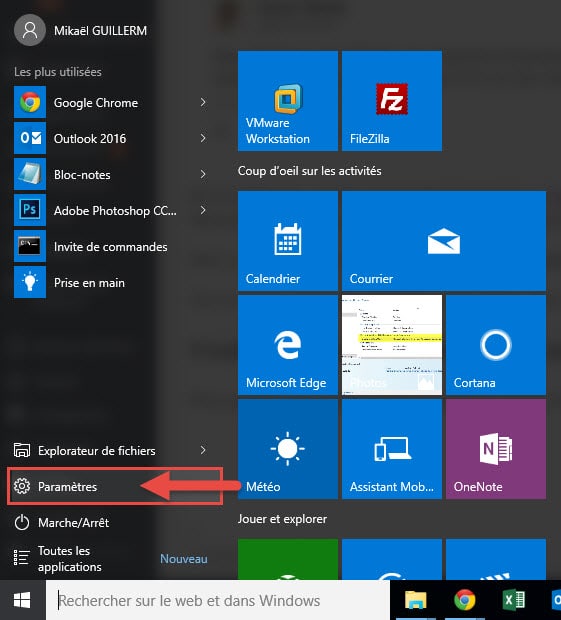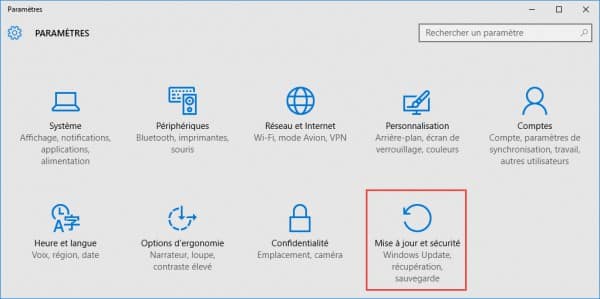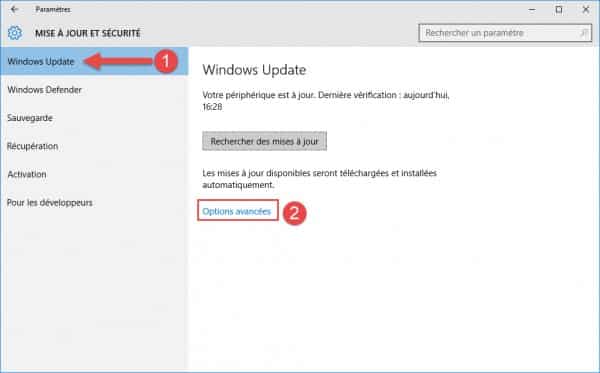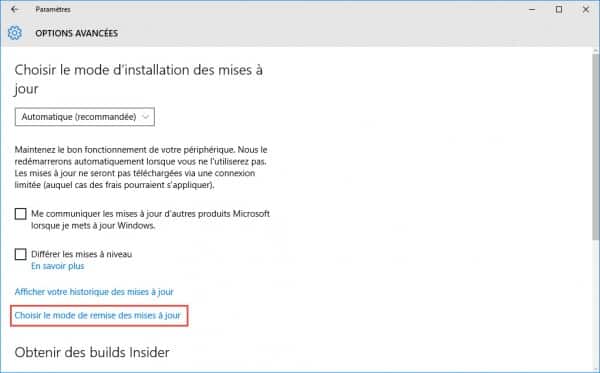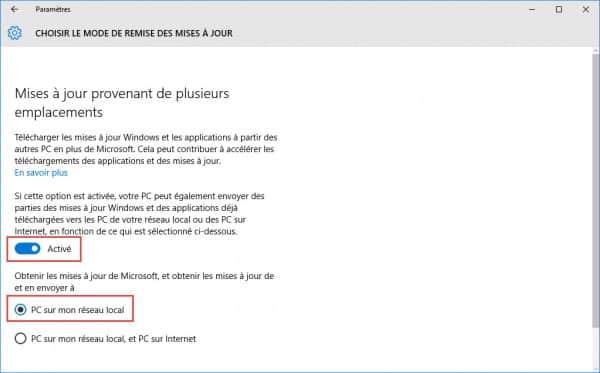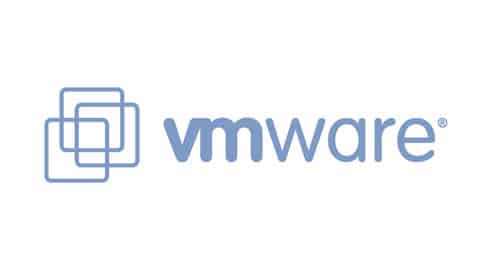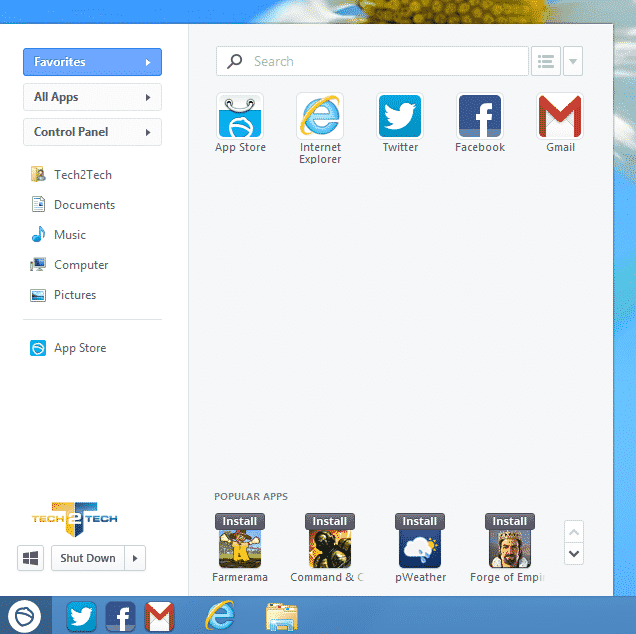Windows 10 : Attention à votre bande passante lors des mises à jour

Si Windows 10 est super à bien des niveaux, il semble également regorger de surprises assez surprenantes… On va parler ici de la nouvelle fonction P2P des mises à jour de Windows 10. Oui, vous avez bien lu…
Je suis tombé sur ce tweet en début de semaine :
https://twitter.com/kennwhite/status/626799820582203392
Et j’ai halluciné… L’idée est franchement bonne, un BranchCache énorme ! Mais que ce soit activé de base, c’est le genre de truc qui me fait bondir… C’est sur que c’est du pain bénit pour Microsoft… Ou comment réduire ses frais d’infrastructure pour la partie mise à jour. Bon selon Microsoft, c’est pas méchant car cela n’utilise pas toute votre bande passante, mais seulement une partie… (Ouais, mais quand même…)
Bref, a coté de ça, y’a une option très cool qui permet de de diffuser les mises à jour sur le réseau local plutôt que sur Internet. Est-ce la « presque fin » de Wsus Offline ?
On va voir ici comment configurer cette option selon vos besoins/envies…
Configuration du mode de remise des mises à jour
Pour accéder à la configuration du mode de remise des mises à jour, cliquez sur Paramètres depuis le menu démarrer
Cliquez sur Mise à jour et sécurité.
Depuis l’option Windows Update, cliquez sur Options avancées.
Enfin, cliquez sur Choisir le mode de remise des mises à jour.
Nous voilà dans le panneau qui permet de configurer ce beau monde. Vous allez maintenant pouvoir choisir si vous laissez activer ou non l’option de partage des mises à jour, et avec qui vous partagez (Votre réseau local, ou l’internet).
Pour ma part, je laisse activée l’option, mais ayant une très petite bande passante, j’envoie les mises à jour seulement sur mon réseau local.
Voilà, vous savez maintenant tout ou presque sur le mode de remise des mises à jour.